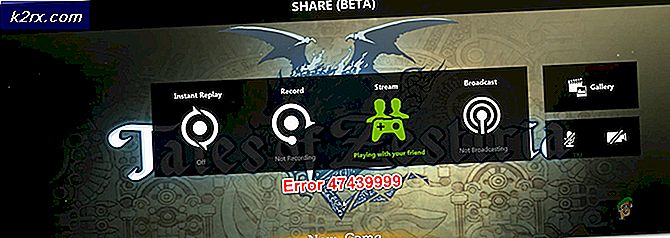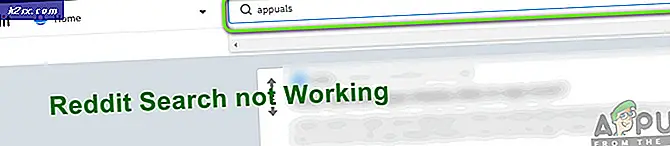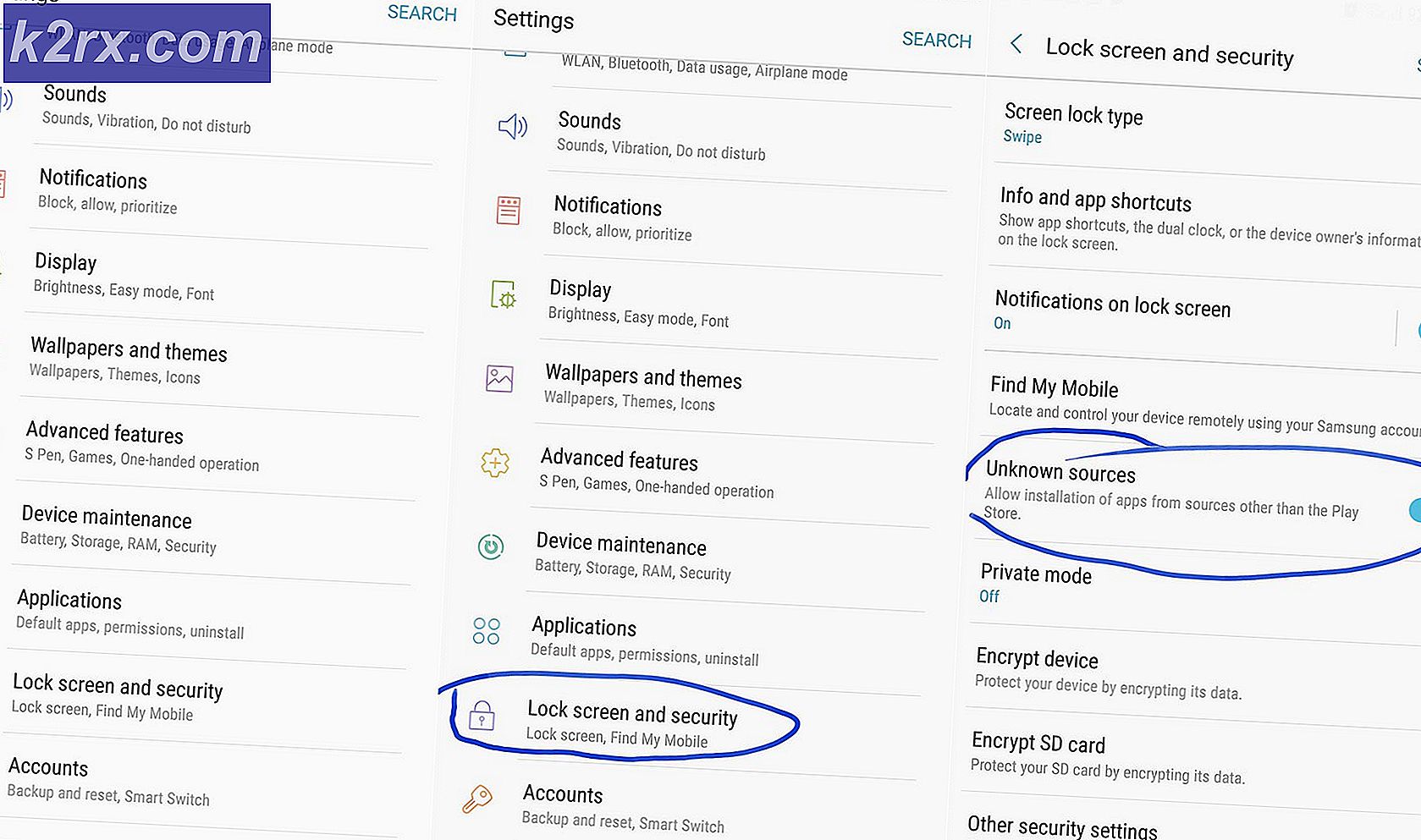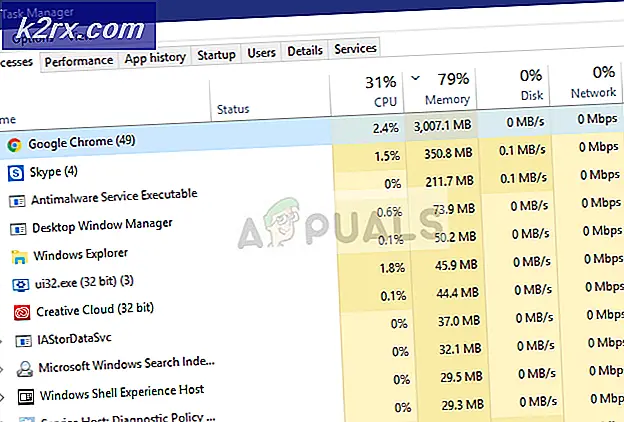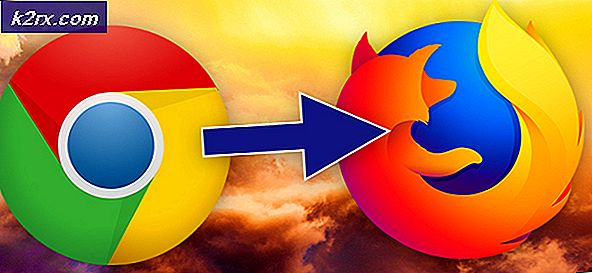Cách khắc phục lỗi khởi động 0xc0000098 trên Windows 7/8 và 10
Lỗi 0xc0000098 xuất hiện khi có tệp Dữ liệu cấu hình khởi động bị hỏng. Windows sẽ không cho phép bạn khởi động, khiến thiết bị của bạn vô dụng. Lỗi này có thể do lỗi phần cứng, chẳng hạn như ổ đĩa cứng bị hỏng hoặc RAM xấu, vì vậy sau khi sửa lỗi này bằng giải pháp bên dưới, bạn nên xem liệu hai thành phần này có tốt hay không.
Đây là một vấn đề mà rất nhiều người dùng, từ Windows Vista cho đến Windows 10, và nó có thể gây phiền toái cho một người không thực sự nhìn thấy những gì đang thực sự xảy ra. Không có người dùng nào bị loại trừ và bạn sẽ không thể sử dụng thiết bị của mình với Windows cho đến khi bạn giải quyết được sự cố
May mắn thay, có một giải pháp giải quyết vấn đề này và sửa chữa tệp BCD bị hỏng. Sau đó, Windows sẽ khởi động tốt và bạn sẽ có thể tiếp tục sử dụng lại hệ thống của mình. Tuy nhiên, hãy nhớ rằng bạn sẽ cần phải sử dụng ổ đĩa khôi phục Windows, cho dù đó là USB cài đặt hay CD / DVD, bạn sẽ cần nó, vì vậy hãy dùng tay trước khi bắt đầu.
Cách BOOT vào BIOS để thay đổi thứ tự khởi động
Trước khi bạn tiếp tục với các hướng dẫn được đưa ra trong bài viết này, điều quan trọng là bạn đọc đoạn này liên quan đến việc thay đổi bios và khởi động từ usb hoặc đĩa.
Khởi động lại máy tính của bạn. Nhập cài đặt BIOS (hoặc UEFI) của máy tính ngay khi khởi động. Phím mà bạn cần nhấn để nhập các cài đặt này tùy thuộc vào nhà sản xuất bo mạch chủ của máy tính và có thể là bất kỳ thứ gì từ Esc, Delete hoặc F2 đến F8, F10 hoặc F12. Điều này được hiển thị trên màn hình bài đăng và hướng dẫn được cung cấp cùng với hệ thống của bạn. Một tìm kiếm google nhanh chóng yêu cầu làm thế nào để nhập bios theo sau bởi số mô hình cũng sẽ liệt kê kết quả. Điều hướng đến Boot. Bạn phải biết cách khởi động và thay đổi thứ tự khởi động vì điều này sẽ cần thiết để thực hiện các giải pháp dưới đây.
Xây dựng lại và sửa chữa Master Boot Record, Boot sector và Boot Configuration Data (Windows 7/8 và 10)
Bước này sẽ yêu cầu bạn sử dụng ổ khôi phục được đề cập trước đó, vì vậy chúng tôi sẽ bắt đầu ở đó. Nếu bạn không có quyền truy cập vào phương tiện khôi phục, hãy kiểm tra hướng dẫn này trên phương tiện có thể khởi động bằng rufus (Windows 8 và 10) và Windows 7 / Vista xem các bước ( tại đây )
- Khi ở trong BIOS, điều hướng đến các tùy chọn khởi động và sử dụng các hướng dẫn trong BIOS, đặt thiết bị khởi động đầu tiên vào ổ đĩa USB hoặc DVD, tùy thuộc vào thiết bị nào bạn có. Điều này sẽ cho máy tính biết rằng trước tiên nó nên cố gắng khởi động từ đó, đó là những gì chúng ta cần.
- Khi máy tính được khởi động từ ổ đĩa khôi phục, trong hộp thoại Thiết lập Windows, đặt mọi thứ thành các giá trị thích hợp, chọn ngôn ngữ của bạn và bấm Tiếp theo.
- Ở góc dưới bên trái, nhấp vào Sửa máy tính của bạn và chọn Khắc phục sự cố từ màn hình Chọn tùy chọn.
- Trong màn hình Khắc phục sự cố, bấm Tùy chọn Nâng cao và bấm vào Dấu nhắc Lệnh. Đối với Windows 7 và Vista, chọn Command Prompt từ màn hình Tùy chọn khôi phục.
- Khi Command Prompt mở ra, gõ các lệnh sau, nhấn Enter trên bàn phím của bạn sau mỗi một trong số chúng:
bootrec / scanos
Mẹo CHUYÊN NGHIỆP: Nếu vấn đề xảy ra với máy tính của bạn hoặc máy tính xách tay / máy tính xách tay, bạn nên thử sử dụng phần mềm Reimage Plus có thể quét các kho lưu trữ và thay thế các tệp bị hỏng và bị thiếu. Điều này làm việc trong hầu hết các trường hợp, nơi vấn đề được bắt nguồn do một tham nhũng hệ thống. Bạn có thể tải xuống Reimage Plus bằng cách nhấp vào đâybootrec / fixmbr
bootrec / fixboot
bootrec / rebuildbcd
Cách 2: Sử dụng sửa chữa khởi động
Một phương pháp khác yêu cầu ổ đĩa khôi phục Windows, điều này sẽ sử dụng các công cụ tích hợp để sửa chữa tệp Dữ liệu Cấu hình Khởi động.
- Sử dụng các bước từ 1 đến 4 của phương pháp trước, vào mục Sửa chữa máy tính của bạn
- Chọn cài đặt của bạn và từ danh sách tùy chọn khôi phục khả dụng, chọn Khởi động sửa chữa.
Đợi công cụ quét cài đặt của bạn. Nếu Startup Repair tìm thấy lỗi, nó sẽ cố gắng sửa lỗi nếu có thể, điều này sẽ ngăn chặn lỗi 0xc0000098 xuất hiện trở lại. Bạn cũng có thể xem các bước Sửa chữa Khởi động chi tiết bằng hình ảnh.
Phương pháp 3: Chạy tiện ích Trình kiểm tra tệp hệ thống để quét hệ thống của bạn
Công cụ Kiểm tra Tệp Hệ thống (sfc) được sử dụng để tự động quét các tệp hệ thống của máy tính của bạn và cố gắng sửa chữa chúng nếu cần.
- Sử dụng các bước từ phương pháp đầu tiên, truy cập màn hình có nội dung Sửa chữa máy tính của bạn.
- Chọn ổ đĩa cài đặt Windows và nhấp vào
- Từ hộp Tùy chọn khôi phục hệ thống, chọn Dấu nhắc lệnh.
- Trong Command Prompt, gõ lệnh sau, và nhấn Enter trên bàn phím của bạn để thực hiện nó:
sfc / scannow / ofbootdir = C: \ / offwindir = C: \ Windows \
Thay thế C: \ bằng ký tự ổ đĩa nơi Windows được cài đặt và C: \ Windows \ với thư mục chứa Windows.
- Đợi tiện ích SFC quét hệ thống của bạn. Nó sẽ sửa chữa lỗi nếu có thể và bạn sẽ không phải lo lắng về nó.
Phương pháp 4: Chạy tiện ích CHKDSK
Nếu các phương pháp trước đó thất bại, bạn có thể thử tiện ích CHKDSK, cũng là công cụ tích hợp để kiểm tra đĩa của bạn và sửa lỗi hệ thống tệp.
- Sử dụng các bước 1-3 từ phương pháp trước, mở Command Prompt từ ổ đĩa khôi phục Windows.
- Trong Command Prompt, gõ lệnh sau, theo sau là Enter để thực thi:
chkdsk C: / f
Thay thế C: bằng ký tự ổ đĩa mà bạn đã cài đặt Windows.
- Đợi tiện ích kết thúc. Nếu nó tìm thấy bất kỳ lỗi nào, nó sẽ cố gắng sửa chúng, cùng với lỗi 0xc0000098 mà bạn đang gặp phải.
Mặc dù Windows 10 đã được hơn một năm nay, Microsoft vẫn chưa quản lý được tất cả các khiếm khuyết, và một số vấn đề về phần cứng được thể hiện theo cách tồi tệ hơn nhiều so với trước đây. Đây là một trong số đó và mặc dù bạn nên kiểm tra phần cứng sau khi đã sửa hệ thống của mình, bằng cách làm theo các bước trong phương pháp đã nói ở trên, bạn sẽ có thể khởi động lại vào Windows.
Mẹo CHUYÊN NGHIỆP: Nếu vấn đề xảy ra với máy tính của bạn hoặc máy tính xách tay / máy tính xách tay, bạn nên thử sử dụng phần mềm Reimage Plus có thể quét các kho lưu trữ và thay thế các tệp bị hỏng và bị thiếu. Điều này làm việc trong hầu hết các trường hợp, nơi vấn đề được bắt nguồn do một tham nhũng hệ thống. Bạn có thể tải xuống Reimage Plus bằng cách nhấp vào đây